Você pode encontrar problemas ao usar aplicativos de streaming de vídeo como Amazon ou Netflix. O aplicativo pode travar ou você poderá ver apenas o logotipo do serviço sem progresso adicional. Se você encontrar esses problemas, tente reiniciar o aplicativo desligando e ligando a TV. Além disso, você pode receber uma mensagem informando que é necessária mais memória para instalar um novo aplicativo. Sua TV LG pode não estar funcionando devido à falta de memória. A memória da sua TV LG está completa.
Liberando memória em TVs LG por ano de fabricação.
Você deve saber que a limpeza da memória pode variar dependendo da versão do sistema operacional da sua TV LG.
Todas as TVs LG: até 2020, limpar a RAM é padrão (desconectar da rede elétrica). Limpe a memória, em cada aplicativo exclua separadamente o cache; da mesma forma no navegador, exclua o histórico.
QNED, Nano Cell 2021-2023: semelhante às TVs dos anos anteriores.
TV OLED 2021-2023 : As TVs OLED têm um programa chamado “Otimizador de memória”. Este programa pode otimizar aplicativos e liberar memória. Este programa foi projetado especificamente para liberação rápida de memória e está localizado na próxima seção do menu.
OLED TV 2021: Configurações→Todas as configurações→Geral→Suporte→OLED Care → Autocuidado do dispositivo→Otimizador de memória
OLED TV 2022-2023: Configurações→Todas as configurações→Geral→OLED Care → Autocuidado do dispositivo→Otimizador de memória
Memória na LG TV RAM, ROM
Como a maioria das Smart TVs atuais, as TVs LG usam dois tipos principais de memória: RAM (memória de acesso aleatório) e ROM (memória somente leitura, ou memória permanente, mais comumente chamada de memória interna ou armazenamento).
RAM (memória de acesso aleatório):
Este tipo de memória é usado para armazenar temporariamente dados e comandos executáveis quando os aplicativos são iniciados e executados. Quando você liga a TV, o sistema operacional é inicializado e usa um pouco de RAM. Quando você executa um aplicativo, ele também usa alguma RAM.
A RAM fornece acesso rápido aos dados necessários para que o sistema operacional e os aplicativos da TV funcionem com eficiência.
Nas TVs LG, a quantidade de RAM pode variar dependendo do modelo e classe da TV, mas geralmente é de 1 a 2 Gb.
ROM (memória permanente):
ROM é mais comumente chamada de memória interna ou armazenamento interno da TV.
Esta memória armazena o sistema operacional, software, aplicativos e configurações do usuário da TV.
Assim como a RAM, a ROM varia de modelo para modelo e normalmente varia de 2 gigabytes a 16 gigabytes, dependendo da classe da TV.
Gerenciar esses tipos de memória, especialmente limpar e otimizar a RAM, pode ajudar a melhorar o desempenho da sua TV LG, especialmente ao trabalhar com aplicativos de streaming de vídeo e outras tarefas que consomem muitos recursos.
Você deve estar ciente de que ao executar aplicativos ou usar o navegador da TV, algumas informações são gravadas na memória da TV, tanto RAM quanto ROM; A RAM é usada para armazenar informações atuais que não requerem armazenamento de longo prazo, como cache e aplicativos atuais e cookies do navegador. As informações registradas agilizam o trabalho das aplicações em tempo real.
A segunda parte das informações é armazenada na memória permanente; são aplicativos instalados, configurações de TV e informações de armazenamento de longo prazo, como logins e senhas de aplicativos; você não precisa entrar no aplicativo todas as vezes; basta inserir o nome de usuário e a senha uma vez. Da mesma forma, o navegador lembra e armazena em cache as páginas dos sites que você visita, para que as informações sejam exibidas mais rapidamente na próxima vez que você visitar.
Determinando o tipo de problema de memória da TV LG
Dependendo de qual estiver cheio, sua TV responderá de acordo. Infelizmente, você não receberá uma indicação direta do problema na tela, mas aqui está o que você pode encontrar.
- O aplicativo não carrega trava: geralmente é um problema de RAM; algo está escrito incorretamente ou o cache está desatualizado.
- O aplicativo é reiniciado para liberar memória: Não há espaço para o aplicativo carregar e o problema pode ser RAM ou ROM.
- É preciso muita memória para exibir esta página: não há memória livre na RAM e ROM para armazenar informações em cache.
- O aplicativo não pode ser instalado, sem memória: sem memória ROM livre.
Limpar o cache RAM é uma solução simples.
Se você estiver enfrentando problemas ao executar aplicativos em sua TV LG, como congelamento ou vídeo lento, pode ser devido à falta de RAM disponível. Para fazer isso, desconecte a TV por pelo menos um minuto. Se a sua TV estiver sempre conectada, desligá-la com o botão do controle remoto não limpará completamente o cache da RAM, pois alguns componentes eletrônicos, como o módulo WiFi, continuarão a funcionar e os dados ainda serão armazenados na RAM. Desconectar a TV fará com que ela desligue e apague todas as informações. Depois de ligados novamente, os aplicativos funcionarão normalmente.
Como você descobre a capacidade e a memória disponível da sua TV LG?
Se você receber uma mensagem sobre memória insuficiente ao instalar ou executar um aplicativo, é recomendável limpar a memória permanente da TV. Para verificar a memória disponível na sua TV LG, use o controle remoto para navegar até Configurações→Todas as configurações→Geral→Dispositivos→Gerenciamento de TV→Informações da TV .
Observe que dependendo da classe da TV, o sistema operacional ocupa uma parte da memória, normalmente entre 600 MB e 1,2 GB.
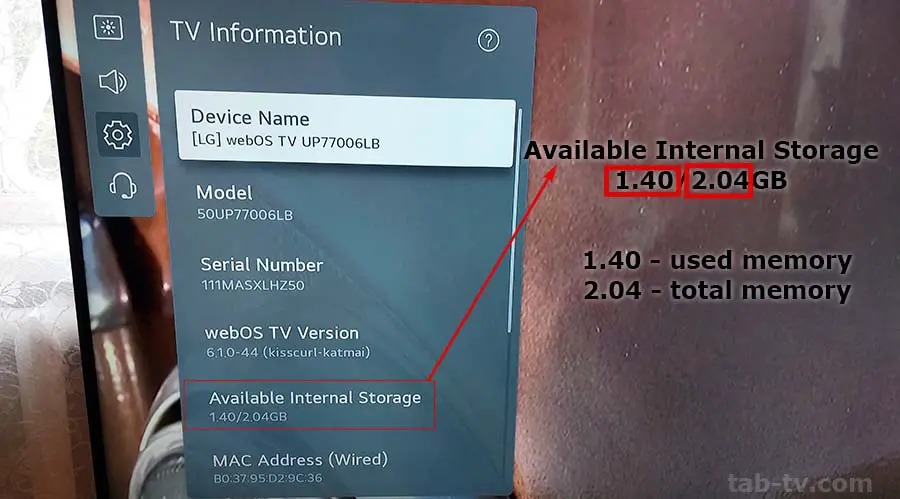
Os aplicativos instalados ocupam parte da memória da TV, com aproximadamente 20 a 30 MB por aplicativo. Isto permite a instalação de até cem aplicativos. O espaço restante pode ser usado para armazenar informações de cache dos aplicativos e do navegador. Se houver memória livre suficiente, não será necessário limpá-la. No entanto, é recomendável limpar o cache se houver pouca ou nenhuma memória livre.
Como limpar a memória da LG Smart TV
Nas TVs LG, você pode limpar o cache de memória de um navegador ou aplicativo. Você deve saber que usar seu navegador para assistir vídeos acumula muitas informações em cache. E se você adora o YouTube e está conectado à sua conta, todo o seu histórico de navegação, playlists e recomendações são copiados para a sua TV. Isso também acontece com outros aplicativos; por exemplo, a Amazon também lembra suas listas de reprodução e informações sobre os filmes que você assistiu e onde terminou de assistir, para que você possa continuar assistindo de onde assistiu pela última vez.
Portanto, seu navegador lembra mais informações se você o usar. A primeira coisa a fazer é limpar o cache do navegador. Para fazer isso, faça o seguinte.
Exclua o cache do navegador da TV LG: Mude a TV para o modo “Smart-TV” pressionando o botão “ Smart ” no controle remoto.
Inicie o navegador da Internet. Selecione “ Configurações ” no canto superior direito.
Na janela que aparece, selecione “ Limpar cache ”. Confirme sua seleção clicando em “ OK ”.
Agora veja como funciona a sua TV. Em 90% dos casos, a TV funcionará bem. Se o problema persistir, significa que a memória está ocupada por aplicativos.
Excluindo o cache de memória do aplicativo na LG TV : Se você usa o aplicativo com frequência, a memória está ocupando o cache do aplicativo. O aplicativo possui configurações; vá até as configurações e veja se existe a opção de redefinir dados ou informações. Caso não encontre, tente desinstalar o aplicativo e instalá-lo novamente. Depois de redefinir as configurações, você deve fazer login novamente no aplicativo. Digite seu nome de usuário e senha e o código de acesso, se houver.
Desinstalar um aplicativo na sua TV LG : Desinstalar aplicativos na sua TV LG ajuda a liberar espaço na memória do seu dispositivo e pode melhorar seu desempenho. Mas você deve saber, como mencionei antes, os aplicativos ocupam pouca memória, então se sua TV não tiver memória livre, dificilmente a culpa é do aplicativo.
- Ligue sua TV LG e pressione o botão Home no controle remoto.
- Use os botões de navegação no controle remoto para selecionar e abrir a LG Content Store, que é a loja de aplicativos da sua TV LG.
- Na LG Content Store, localize e selecione a seção de gerenciamento de aplicativos, que pode ser chamada de “ Meus aplicativos ” ou “ Gerenciador de aplicativos ”.
- Na lista de aplicativos instalados, selecione aquele que deseja desinstalar.
- Depois de selecionar um aplicativo, você terá a opção de desinstalá-lo. Selecione a opção de desinstalação e confirme sua ação.
- Após a confirmação, o aplicativo será desinstalado da sua TV LG.
Otimização de memória em TVs OLED a partir de 2021: As TVs OLED têm mais memória e mais configurações, portanto, ter memória livre é fundamental para o funcionamento regular. É por isso que a TV possui um pequeno programa de otimização de memória, que verifica qual memória está ocupada, determina a relevância dos dados e limpa arquivos desnecessários. Você não precisa excluir o cache do navegador ou do aplicativo; o programa faz isso sozinho. No início deste artigo, forneci o caminho para essa customização. Vou repetir como encontrar a limpeza de memória no LG OLED: Configurações→Todas as configurações→Geral→OLED Care → Autocuidado do dispositivo→Otimizador de memória .
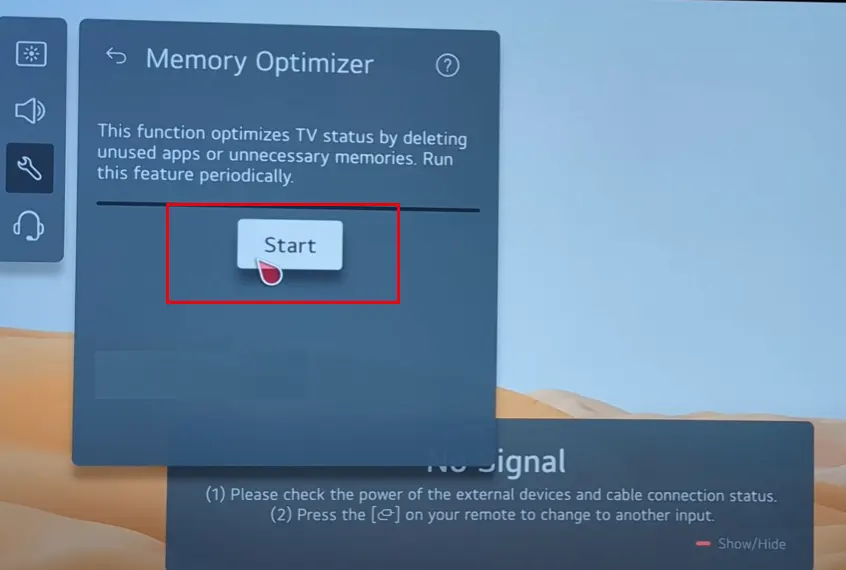
Redefina sua TV LG para as configurações de fábrica
Este método é adequado para você se você gosta de desafios ou prefere uma nova configuração de TV. Você pode redefinir sua TV para as configurações de fábrica. A redefinição limpará o cache de memória de todos os aplicativos, navegadores e todas as configurações feitas manualmente. Você deve se reconectar ao WiFi, definir suas configurações, ajustar seus canais, fazer login novamente em todas as suas contas e atualizar todos os nomes de usuário e senhas em todos os aplicativos e navegadores. Eu recomendo este método como um método drástico se nada mais funcionar. Para redefinir suas configurações para os padrões de fábrica, faça o seguinte.
Vá para Configurações de TV, Geral, Redefinir e Configurações iniciais, pressione OK no controle remoto e selecione OK para confirmar a mensagem de redefinição; a TV redefinirá todas as configurações para os padrões de fábrica, limpará o cache e retornará a TV às configurações de fábrica.
Dicas para liberar memória da TV LG.
Para evitar problemas com a memória da sua TV, siga estas recomendações. Muitas vezes, o problema não são os aplicativos, mas o navegador que ocupa a memória da sua TV. Os próprios aplicativos ocupam pouco espaço.
Para economizar memória da TV ao usar um navegador, limpe periodicamente o cache de memória do navegador. Para evitar a necessidade de limpar o cache periodicamente, você pode usar o navegador no modo de navegação anônima. Isso excluirá automaticamente todas as informações quando a sessão terminar. No entanto, geralmente é recomendável evitar usar o navegador na sua TV LG.
Ao usar aplicativos na sua TV LG, lembre-se de que as dicas para usar aplicativos podem variar. Por exemplo, se você usa serviços de streaming baseados em assinatura, você deve estar conectado à sua conta para usar o aplicativo. Se você usa o YouTube, pode optar por não autorizá-lo. Isso reduzirá a quantidade de memória que o aplicativo YouTube usa. Embora o aplicativo em si não ocupe muita memória, fazer login na sua conta do YouTube sincroniza o histórico de navegação de outros dispositivos, o que ocupa memória.
Sempre comece com a solução mais simples. Analise quais aplicativos você usa com mais frequência, comece limpando seu navegador e depois siga em frente.
Muitas dicas por aí podem ser inúteis, como desativar o início rápido. No entanto, isso não afeta a memória da sua TV, pois uma inicialização rápida apenas determina quais programas serão executados primeiro. Sinta-se à vontade para fazer qualquer pergunta e farei o possível para respondê-la.









